Ang Apple Watch usa ka maayo nga himan dili lamang alang sa ehersisyo, mga kalihokan sa kahimsog, o alang sa komunikasyon. Makaalagad usab sila kanimo ingon usa ka himan alang sa pag-monitor sa daghang lainlaing mga gimbuhaton sa kahimsog, lakip ang rate sa kasingkasing. Dugang pa, salamat sa function sa pagtipig sa kasaysayan sa kini nga pagsukod, mahimo ka kanunay makakuha usa ka hingpit nga pagtan-aw kung giunsa ang pagbag-o sa kadaghan sa rate sa imong kasingkasing nga anam-anam depende sa oras o kalihokan nga imong gihimo.
Mahimo nga interes nimo

Dali nga pagtan-aw sa Apple Watch
Ang pinakapaspas ug pinakasayon nga paagi sa pagsusi sa imong heart rate kay direkta sa Apple Watch display. Ang kinahanglan nimong buhaton mao ang paglansad sa lumad nga Heart Rate app sa imong Apple smartwatch. Sa main screen mahimo nimong bantayan ang padayon nga mga resulta sa karon nga pagsukod, sa graph sa ibabaw nila makit-an nimo ang kasayuran bahin sa rate sa imong kasingkasing sa adlaw. Kung gusto nimo makakuha og kasayuran bahin sa pagpahulay sa kasingkasing, kasagaran nga rate sa kasingkasing samtang naglakaw, average nga rate sa kasingkasing sa panahon sa ehersisyo ug kasagaran nga rate sa kasingkasing sa panahon sa pagkaayo (nga mao, sulod sa usa ug duha ka minuto pagkahuman sa pag-ehersisyo), ibalhin lang ang display padulong sa ubos.
Sa iPhone
Mahimo usab nimo nga dali nga tan-awon ang detalyado nga kasaysayan ug mga rekord sa rate sa imong kasingkasing sa imong iPhone. Sa kini nga kaso, ang imong mga lakang modala ngadto sa lumad nga aplikasyon sa Panglawas, diin imong i-tap ang tab nga Browse sa ubos nga tuo nga suok. Pilia ang Puso gikan sa lista sa mga aytem - makakita ka ug dugang nga mga tab nga adunay lainlaing mga kategorya, sama sa Heart Rate, Heart Rate Variability o tingali Cardiovascular Fitness. Para sa detalyado nga impormasyon sa tagsa-tagsa nga mga kategoriya, i-klik lang ang angay nga tab. Sa ibabaw nga bahin sa display, mahimo nimong ibalhin ang pagpakita sa mga graph kada oras, adlaw, semana, bulan, tunga sa tuig o tuig.
Sa una nga pagtan-aw, ang indibidwal nga mga kategorya mahimo’g makalibog nga tan-awon o maghatag impresyon nga dili gyud klaro kung unsa nga datos ang mabasa gikan kanila ug kung giunsa ang pag-atubang niini nga kasayuran. Maayo na lang, ang lumad nga aplikasyon sa Panglawas nagtanyag igo nga masabtan nga kasayuran bahin sa kini nga hilisgutan. Pag-tap lang sa kategorya nga interesado ka ug sa tab sa kategorya mismo, unahan og gamay sa ubos, diin makit-an nimo ang daghang mapuslanon nga kasayuran, tip ug tambag.
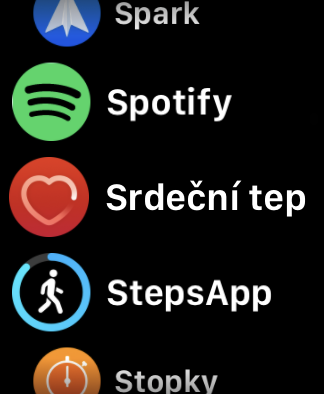
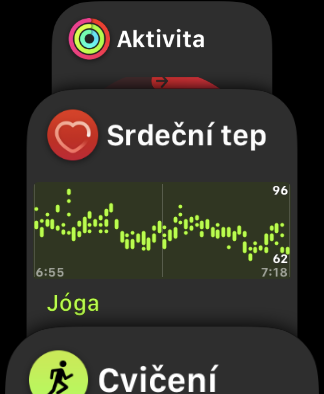
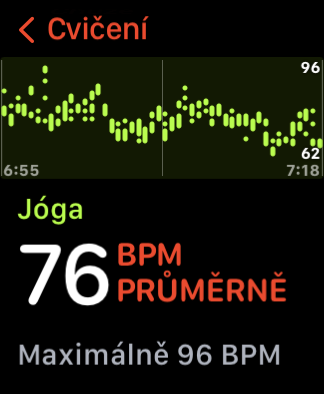
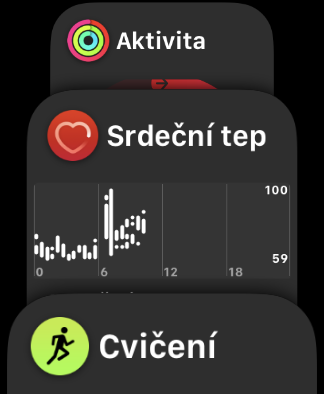
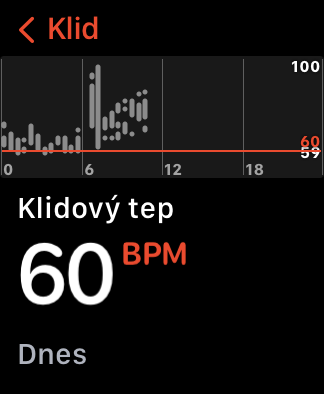
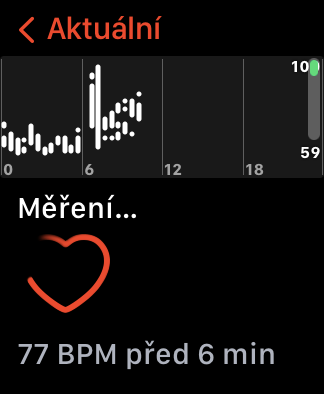
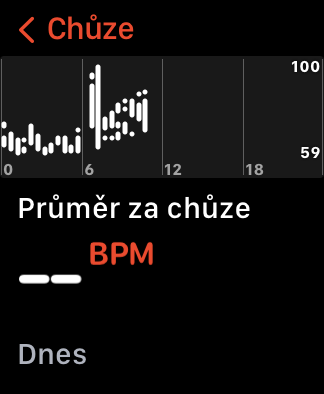
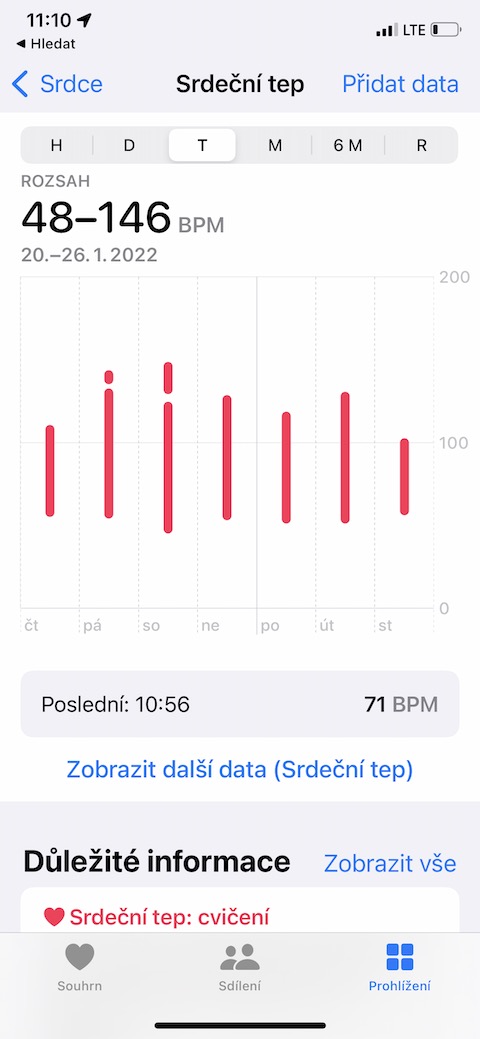
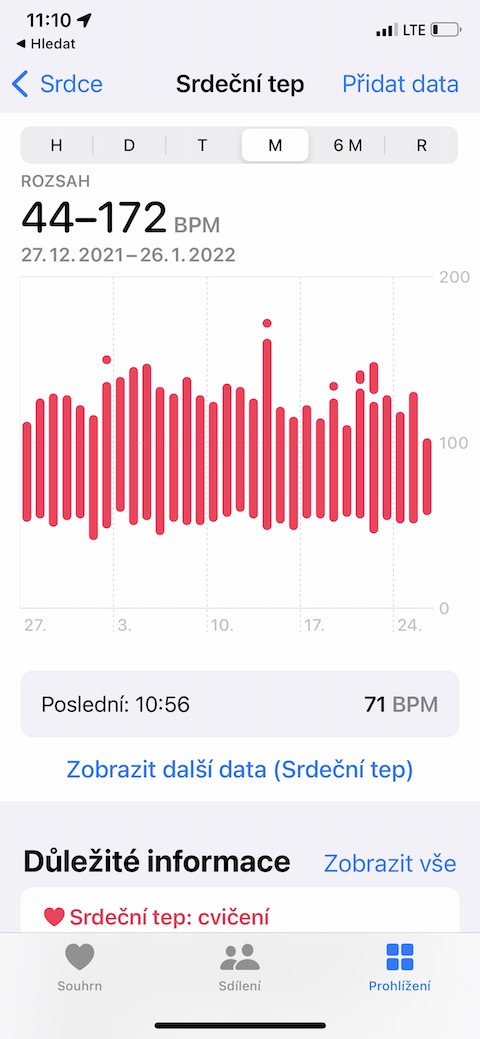
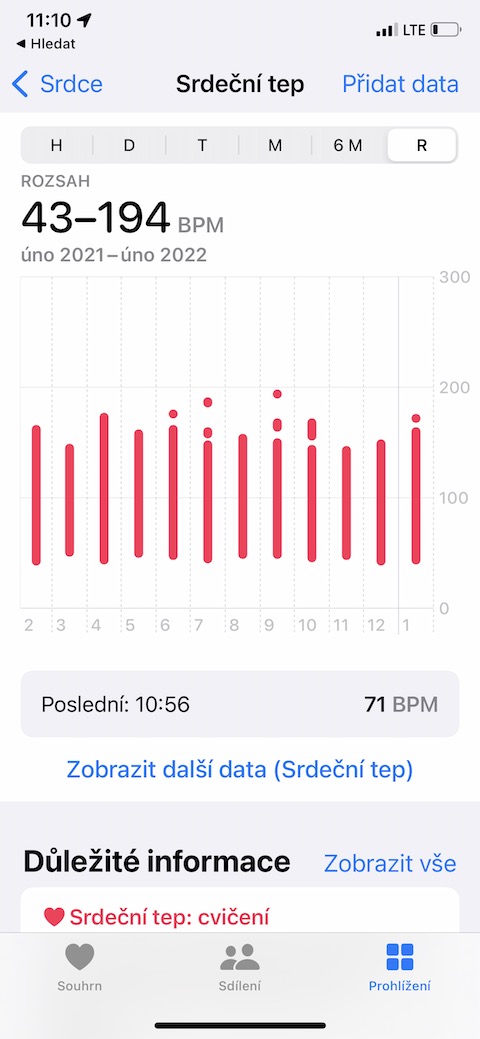
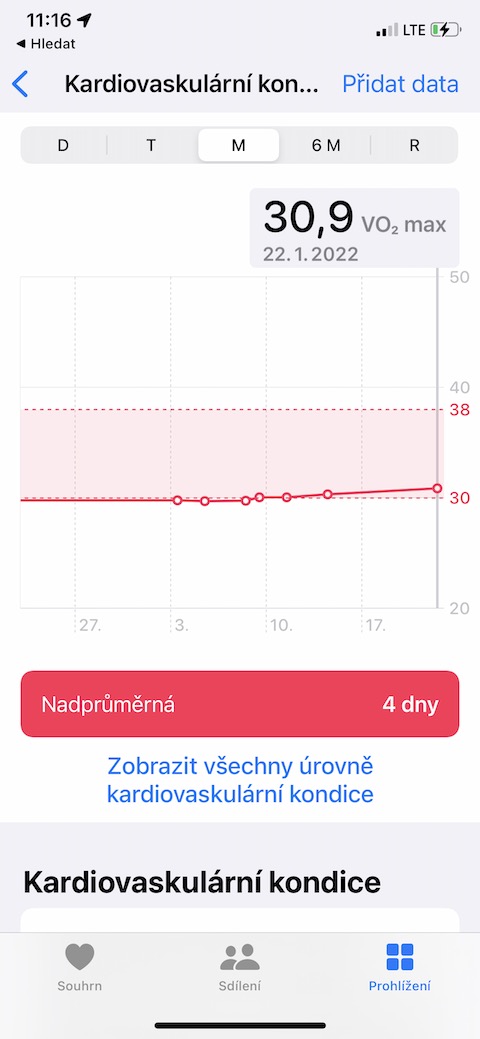
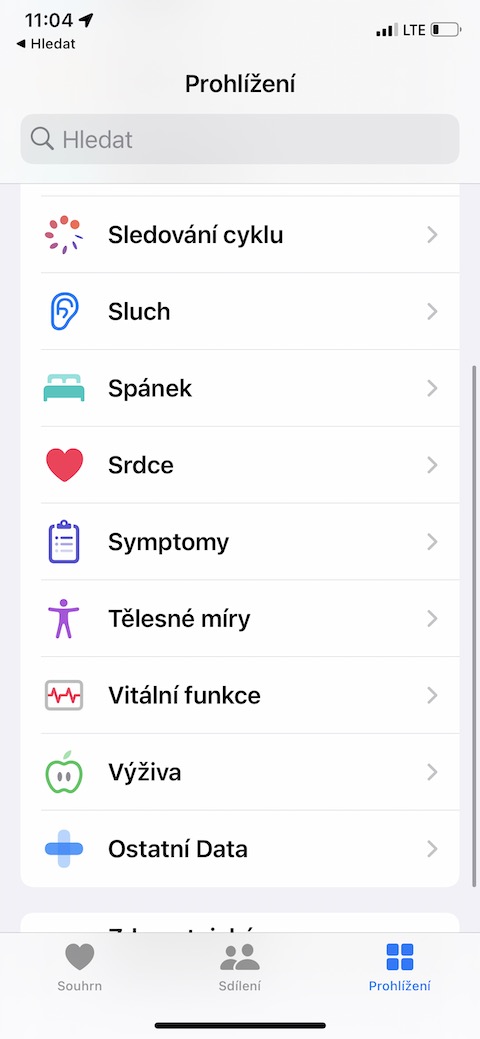
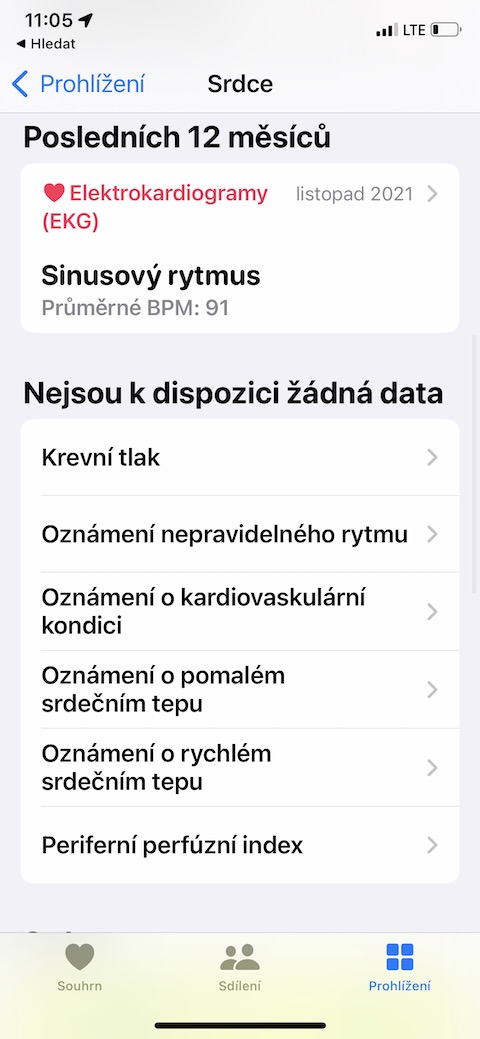
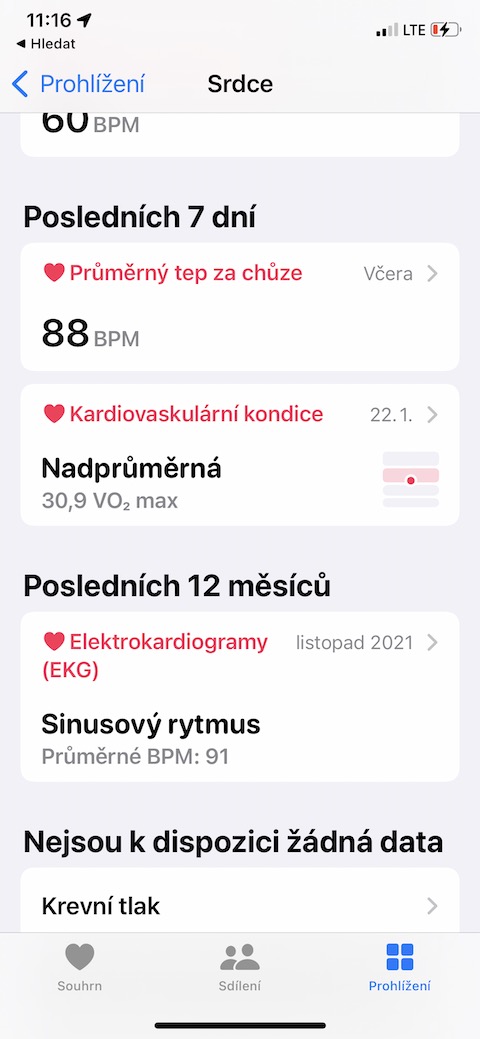

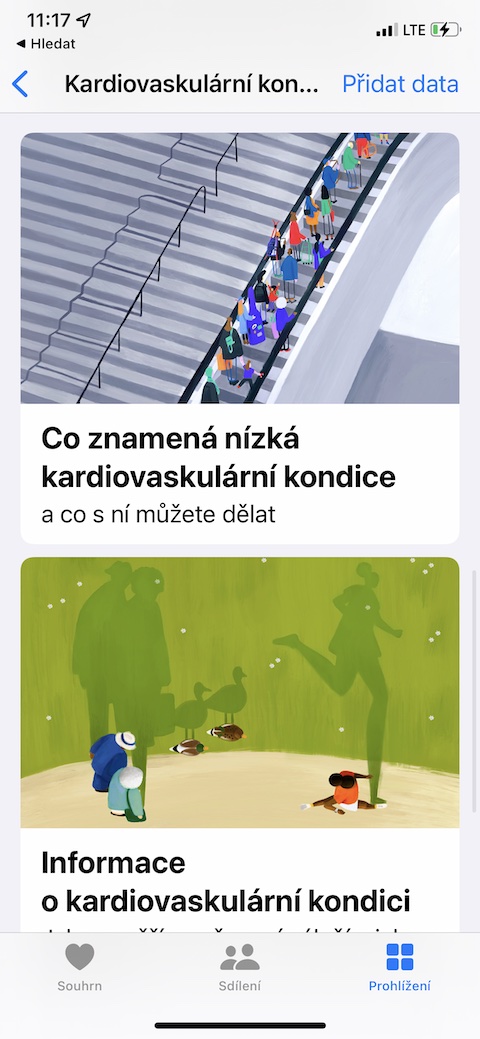
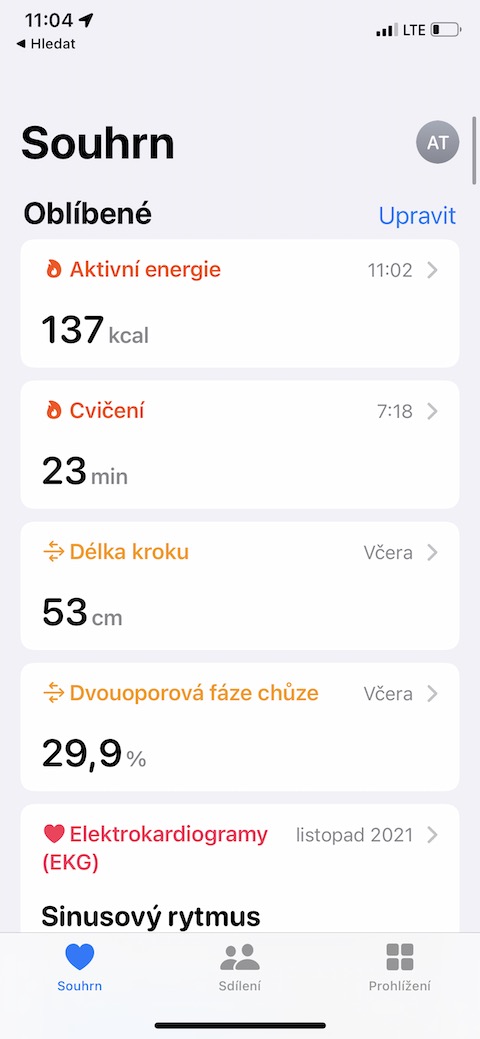
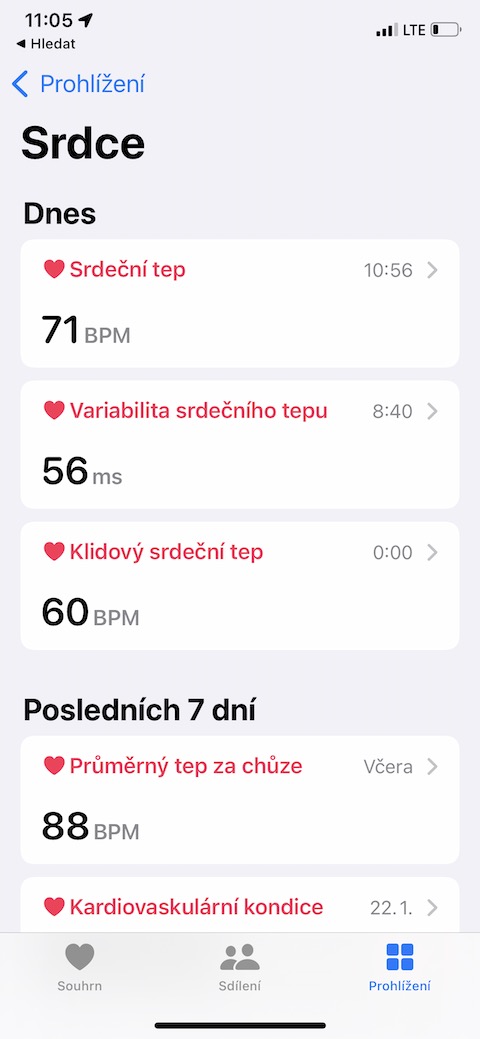
Hello, unsaon nimo pag-export ang data sa heart rate palihog? Kung akong gi-download ang tanan nga datos sa export_cda.xml file, dili kini makita
Salamat